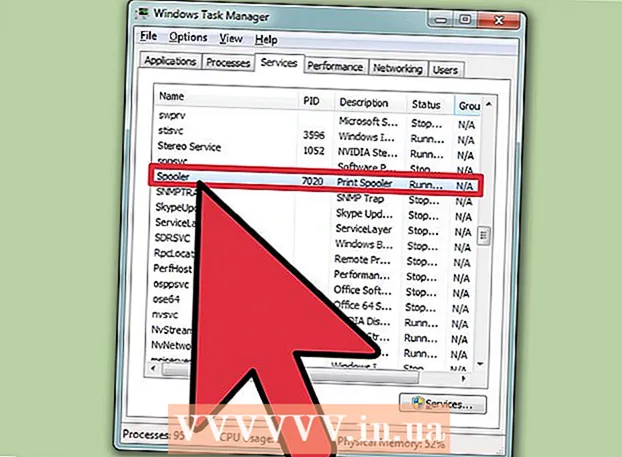Autor:
Lewis Jackson
Data E Krijimit:
13 Mund 2021
Datën E Azhurnimit:
1 Korrik 2024

Përmbajtje
Kjo wikiHow ju mëson se si të lidhni një mouse wireless Logitech me një kompjuter Windows ose Mac. Ju mund të lidhni një mi standard pa tel duke përdorur marrësin USB që ka ardhur me miun, ndërsa miu Bluetooth duhet të lidhet përmes cilësimeve në kompjuterin tuaj.
Hapat
Metoda 1 nga 3: Lidhu me një marrës pa tel
. Butoni i menusë Start është në këndin e poshtëm të majtë të shiritit të detyrave.
(Vendosja). Kjo ikonë është formuar si një ingranazh dhe ndodhet në menunë Start.

. Ikona Bluetooth ndodhet në shiritin e menusë në këndin e sipërm të djathtë.
Klikoni Hapni Preferencat e Bluetooth (Hapni preferencat për Bluetooth). Ky opsion është në fund të menusë Bluetooth. Do të shfaqet një listë e të gjitha pajisjeve Bluetooth të çiftuara me Mac tuaj.

Aktivizoni miun Logitech. Çelësi On / Off ndodhet në pjesën e poshtme të miut.
Klikoni në butonin Lidhu. Butoni Connect është poshtë miut pa tel. Ju mund të duhet të përdorni një kapëse letre ose një aplikues të vogël për të shtypur butonin e lidhjes.
- Disa modele të miut pa tel Logitech gjithashtu kanë një buton Channel. Nëse ky është rasti me miun tuaj, klikoni në butonin Channel për të zgjedhur kanalin përpara se të çiftëzoni përmes Bluetooth.

Klikoni butonin Lidheni ndodhet përballë miut pa tel në ekran. Pasi të zbulohet nga Mac-i juaj, miu pa tel do të shfaqet në listën e pajisjeve Bluetooth të kompjuterit tuaj. Klikoni në butonin "Lidhu" që ndodhet përballë opsionit. Pastaj, mesazhi "Lidhur" do të shfaqet në listën e pajisjeve Bluetooth në Mac tuaj. reklamë